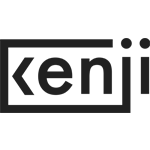Občas po zakoupení presetu na gumroad.com/kenjisshotbook se mě někdo optá, jak má preset nainstalovat. Tak si to teď v pár jednoduchých krocích vysvětlíme 🙂 Jen ještě pro upřesnění – Moje presety, které jsou k dispozici na gumroad.com jsou ve formátu pro nejnovější Adobe Lightroom CC (koncovka xmp). Pokud chcete presety použít i ve starších verzích Adobe Lightroom (např. 5 nebo 6), je potřeba nejdříve naimportovat presety do Lightroomu CC, preset aplikovat na nějakou fotku a následně dát File / Export with Preset / Export to DNG. Ve starém Lightroomu pak DNG naimportujete s přednastavením a toto přednastavení si uložíte jako preset (koncovka souboru lrtemplate).
EDIT: Na konci článku najdete video s vysvětlením postupu instalace. Pro ty, kteří neradi čtou 🙂
Postup pro instalaci presetu v Adobe Lightroom CC
1. Nastartujte Adobe Lightroom
2. Přepněte se do záložky Develop (Vyvolat)
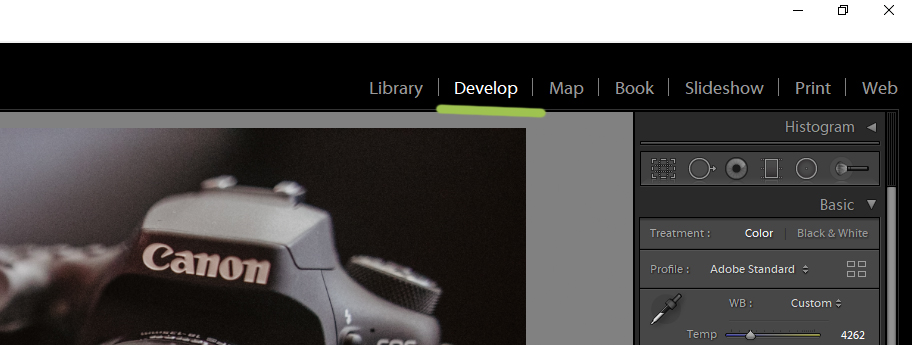
3. Vlevo v bloku „Presets“ klikněte na symbol + a dejte Import Presets (Importovat Presety)
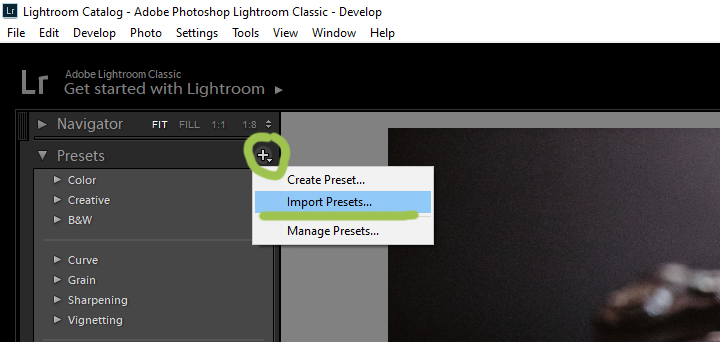
4. Najděte v počítači uložené presety (může být i komprimovaný soubor ZIP, Lightroom naimportuje všechny presety v něm obsažené). Dvojklikem presety nainstalujete do Adobe Lightroom.
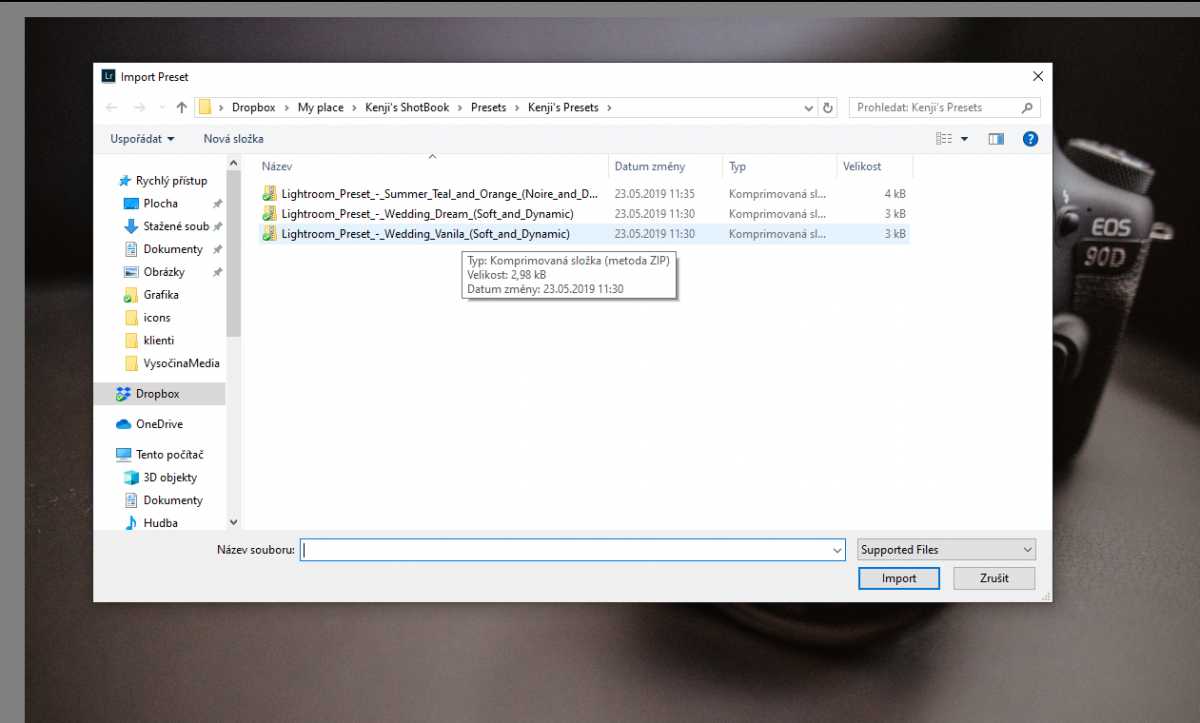
5. Po instalaci se presety objeví v nové složce v bloku Presets. Kliknutím na preset ho potom aplikujete na fotografii. Každý preset je potřeba u každé fotografie vždy doladit, tak aby byl výsledek perfektní.
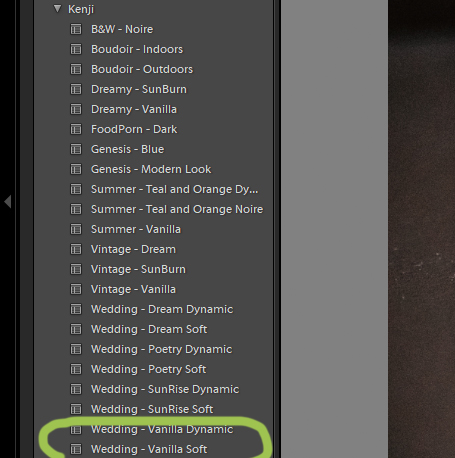
Doufám, že vám tenhle rychlý návod pomůže. V případě, že byste měli problém s instalací presetů zakoupených na gumroad.com/kenjisshotbook, nebojte se mi ozvat a spolu to rozchodíme 🙂
A až to omrknete, nezapomeňte taky na moje aktuální vypsané kurzy a workshopy pro fotografy!